게시자 통계 101: 트래픽 수익 창출 가속기
게시 됨: 2022-05-26통계는 웹사이트 수익 창출과 관련하여 무엇이 효과가 있는지 알려줄 수 있는 최고의 도구입니다. 이러한 작은 정보는 웹사이트에 표시되는 광고에 반응하지 않는 트래픽의 가장 작은 부분을 분리하고 식별할 수 있습니다.
그렇다면 퍼블리셔는 통계를 어떻게 정확히 사용하여 실적을 개선할 수 있습니까? 그러나 가장 중요한 것은 이러한 통계가 무엇입니까? 그것이 우리가 이 기사에서 대답할 것입니다.
그 동안 결제 메뉴에 무엇이 있는지 확인해 보겠습니다. 또한 전체 잔액을 인출할 수 없는 이유에 대해서도 자세히 알아보십시오.
새 계정? 먼저 웹사이트 추가
자, 이제 막 PropellerAds 계정을 만들었고 통계의 원리를 배우고 싶습니다. 그러나 지금은 테이블이 완전히 비어 있습니다. 이는 먼저 웹사이트를 추가 해야 하기 때문입니다. 그리고 말 그대로 1, 2, 3보다 간단할 수 없습니다.
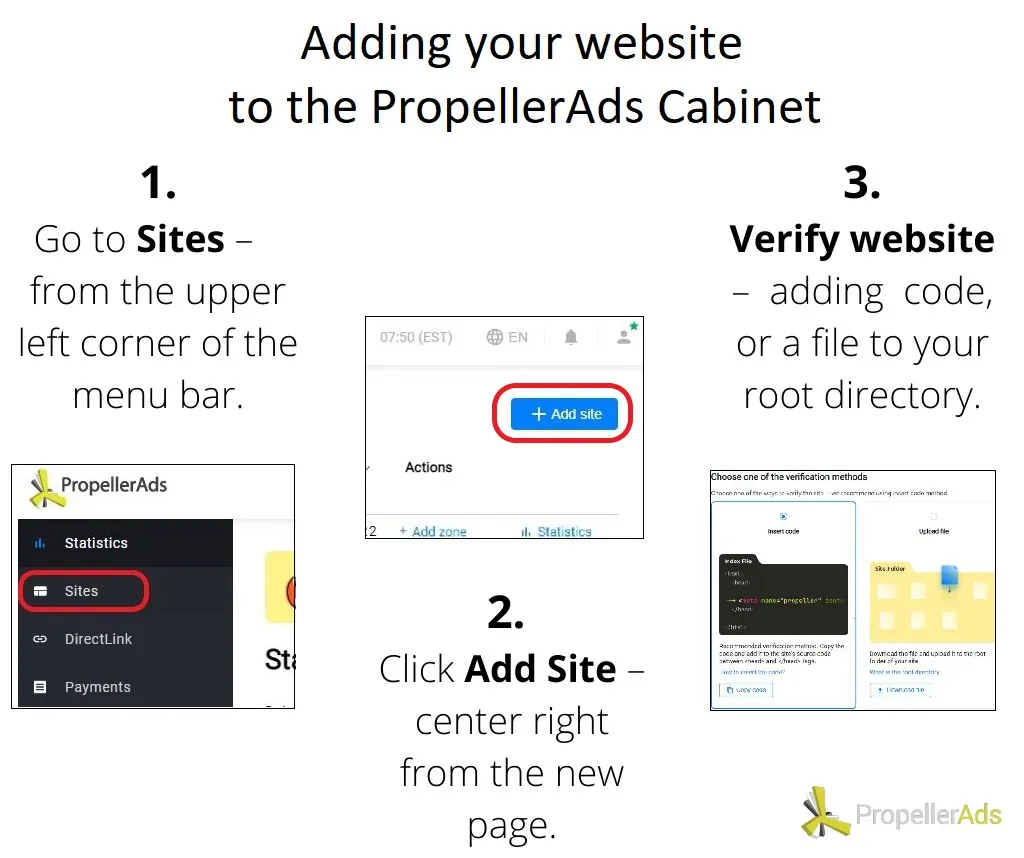
웹사이트를 추가하고 확인했으므로 이제 웹사이트에 광고 코드를 만들고 삽입하기만 하면 됩니다. 그러면 통계를 받게 됩니다.
계정에 로그인하는 순간 대시보드에 바로 표시되므로 멀리서 찾을 필요가 없습니다. 그러나 다른 페이지로 이동하는 경우 메뉴 모음에서 사이트 바로 위를 확인하십시오.
통계를 보기 시작하려면 약 1시간이 소요될 수 있습니다. 이것은 최적화될 때까지 비율이 계속 조정됨에 따라 주로 발생합니다.
이 시점에서 통계가 정확히 무엇이며 왜 필요한지 궁금하다면 계속 읽으시면 됩니다. 그것이 다음에 나오는 행에서 함께 볼 것이기 때문입니다.
게시자 통계의 대상 및 방법
이제 웹사이트를 추가했으므로 '사이트' 필드에서 웹사이트를 추가하거나 선택하면 다음과 같이 표시되어야 합니다.
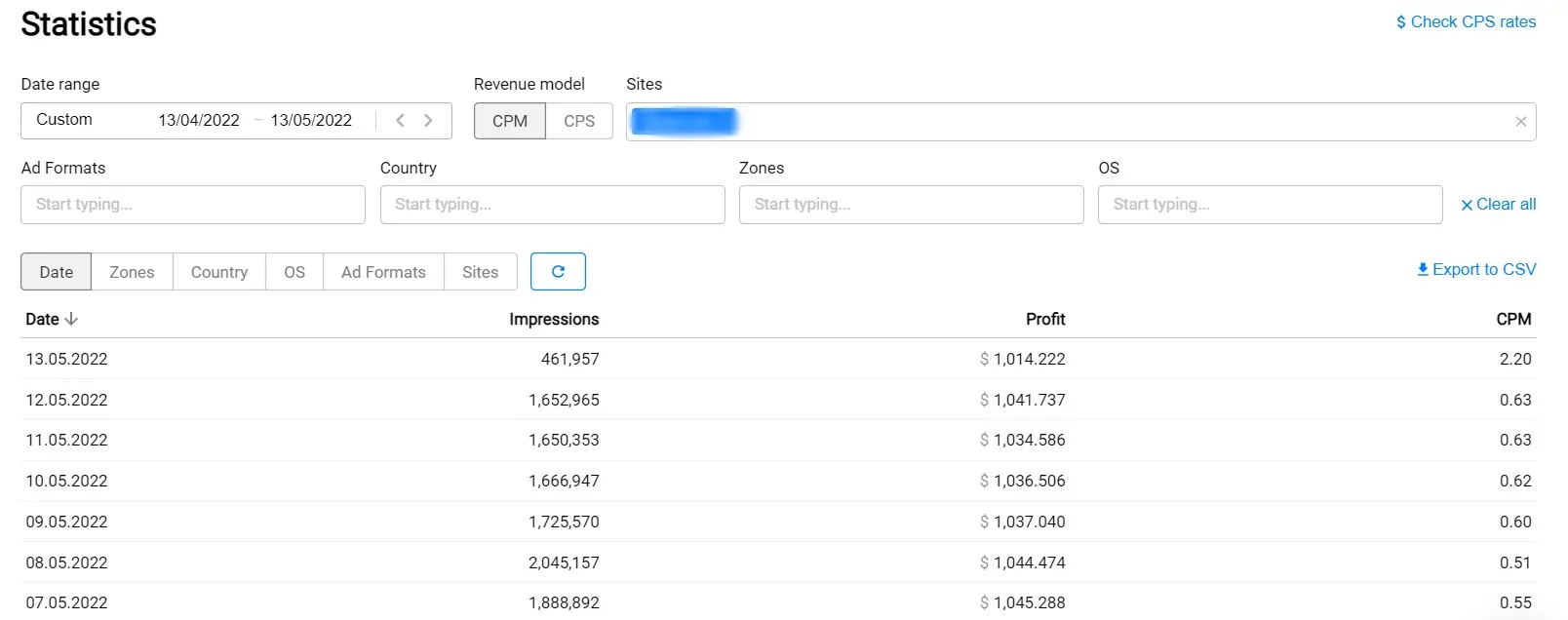
그러나 이러한 모든 지표는 무엇이며 가장 중요한 것은 게시자가 통계를 사용할 수 있다는 것입니다.
가장 필수적인 것부터 시작합시다. 통계는 트래픽이 각 조각에서 어떻게 수행되는지 보여주고 웹사이트 트래픽의 어느 부분에서 부스트가 필요한지 이해할 수 있습니다. 이렇게 하면 트래픽 수익이 증가할 수 있습니다.
다양한 슬라이스의 성능을 조사하면 계정 관리자와 함께 적절한 조치를 취할 수 있습니다.
예를 들면 다음과 같습니다. 트래픽의 한 조각이 제대로 수행되지 않으면 계정 관리자가 트래픽을 높이고 최적화하는 데 도움을 줄 수 있습니다. 트래픽의 이 부분에서 수익을 창출함으로써 더 높은 수익을 얻을 수 있습니다.
물론, 당신의 관리자는 좋은 성과를 내는 슬라이스를 확인하도록 제안할 수도 있습니다. 이것은 또한 전반적인 성능을 향상시키는 데 도움이 될 수 있습니다.
최악의 시나리오: 성능이 가장 좋지 않은 부분을 제거합니다. 그러나 이러한 경우에는 계정 관리자와 논의해야 합니다. 그는 개선을 위한 최선의 단계를 알려줄 것입니다.
올바른 트래픽 최적화는 CPM을 높이는 데 도움이 됩니다. 그리고 좋은 CPM은 광고주에게 당신이 신뢰할 수 있다는 것을 보여줄 것입니다.
CPM 또는 마일당 비용은 1,000회 노출당 지불금을 나타냅니다.
웹사이트 수익 창출 노력을 개선하는 데도 도움이 되는 작업입니다. 자세한 내용은 아래를 참조하세요.
그러나 더 진행하기 전에 통계 대시보드 또는 게시자 캐비닛의 나머지 지표에 대해 알아보겠습니다.
두 섹션이 있으며 트래픽 수익 창출 성공을 측정하는 일부 매개변수가 반복됩니다.
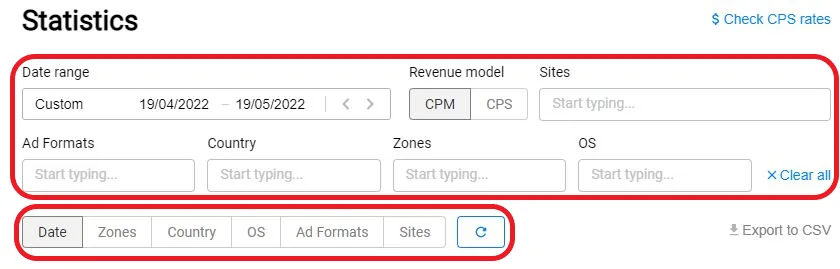
이는 당사 플랫폼을 통해 입력한 데이터를 기반으로 특정 유형의 통계를 선택(필터링)할 수 있기 때문입니다. 그런 다음 날짜, 지역, 국가, OS, 광고 형식 또는 사이트를 기준으로 구성할 수 있습니다.
날짜 범위
첫 번째 표에서 보았듯이 데이터를 수집할 특정 기간을 선택할 수 있습니다.
그러나 보다 심층적인 결과를 얻으려면 두 개의 정의된 날짜(예: 5월 20일 및 5월 3일)의 실적을 실제로 비교하는 것이 좋습니다. 더 나은 결과를 위해 항상 같은 요일(이번 월요일을 이전 월요일과 비교)을 비교할 수 있습니다.
당사 플랫폼에서 데이터를 추출하여 이 두 보고서를 더 잘 분석할 수 있습니다. 그리고 두 개의 세부 시트는 계정 관리자가 더 주의해야 할 특정 지표가 있는지 알려줍니다.
당사 담당자가 특정 트래픽 조각이 향상시킬 가치가 있는지 여부를 파악하는 데 도움을 드릴 것입니다. 또는 수치를 향상시킬 수 있는 것이 없다면 완전히 제거하십시오.
날짜 범위를 선택하면 선택한 범위의 마지막 날짜에 대해 특정 날짜의 아침까지만 결과를 얻을 수 있다는 점에 유의하십시오. 이것이 노출수가 더 낮고 더 높은 CPM을 자랑하는 이유입니다.
수익 모델
수익 모델에서 CPM 및 CPS를 찾을 수 있습니다. 이 두 지표는 실제로 귀하의 수익 창출이 얼마나 성공적인지 보여줄 수 있습니다.
CPM
이전에 보았듯이 CPM은 1,000번의 노출 또는 웹사이트의 광고 조회수를 설명합니다. 실제로 웹사이트 트래픽 양에 대한 아이디어를 제공할 수 있습니다.
또한 CPM 수익 모델은 모든 형식에서 작동합니다.
그러나 캐비닛에서 CPM과 관련하여 노출 수를 계산하는 것을 볼 수 있습니다. 그리고 귀하의 웹사이트 방문이 아닙니다. 이것은 모든 형식에서 작동하므로 선호하는 수익 모델 중 하나입니다.

CPM 변동 에 대해 자세히 알아보기
CPM은 높은 전환율과 광고주의 관심 증가의 결과일 수 있습니다. 광고주가 트래픽에 관심이 있으면 트래픽에 더 많이 투자하는 경향이 있습니다(CPM이 증가하고 수익도 증가함).

그러나 CPM은 GEO, 웹사이트에서 호스팅하는 광고 형식, OS 및 기타 지표에 따라 달라집니다.
반면에 CPM이 낮으면 수입에 영향을 미칠 뿐만 아니라 이를 유기적으로 개선할 가능성도 있습니다.
CPS
반면에 이 수익 모델은 가입자당 비용 또는 줄여서 CPS를 나타냅니다. 모든 새로운 푸시 알림 구독을 계산합니다. 이 모델을 사용하면 모든 푸시 알림 구독에 대해 지불을 받습니다.
상상할 수 있듯이 CPS는 푸시 알림에만 작동합니다.
주의: 판매당 비용(Cost Per Sale)이라고도 하며 줄여서 CPS라고도 하는 판매당 가격(Price Per Sale)과 혼동하지 마십시오.
구독당 비용 수익 모델은 트래픽 양이 적을 때도 수익성이 있습니다. 그리고 그것은 광고의 성공 여부에 달려 있지 않습니다.
이것은 사용자의 참여를 측정하는 것이 아니라 웹사이트에서 프로모션 업데이트를 수신하는 데 얼마나 열성적인지를 측정하기 때문에 발생합니다.
그러나 지속적으로 새로운 트래픽을 유입할 때 수익은 훨씬 더 높아질 수 있습니다.
사이트
분명히 이 필드에 통계를 확인하려는 URL을 입력할 수 있습니다. 게시자가 웹사이트를 여러 개 가지고 있을 수 있으므로 원하는 만큼 자유롭게 추가할 수 있습니다.
필터를 더 많이 추가할수록 문의 범위를 계속 좁혀 더 관련성 높은 데이터를 얻을 수 있습니다. 이것은 원하는 결과를 가져오지 않는 트래픽의 단일 부분을 개별화하는 데 도움이 될 수 있습니다.
물론 메뉴 모음에서 사이트 필드를 선택할 수 있는 가능성이 항상 있습니다. 그러나 이렇게 하면 부분적으로 각 사이트의 성능에 대한 기본 정보를 자동으로 얻을 수 있습니다.
와 같은:
- 웹사이트의 ID 번호,
- 영역 수,
- 보류 중 또는 확인된 상태,
- 만든 날짜,
- 추가 작업(영역 추가),
- 개별 웹사이트에 대한 통계를 볼 수 있는 옵션

반면 에 통계 메뉴에서 웹사이트를 선택하면 각 사이트의 주요 지표를 별도로 볼 수 있습니다.
- 광고 노출 수 – 사용자가 광고를 본 횟수
- CPM – 노출 1,000회당 수익
- 이익 – 선택한 특정 날짜까지 얼마나 벌었는지
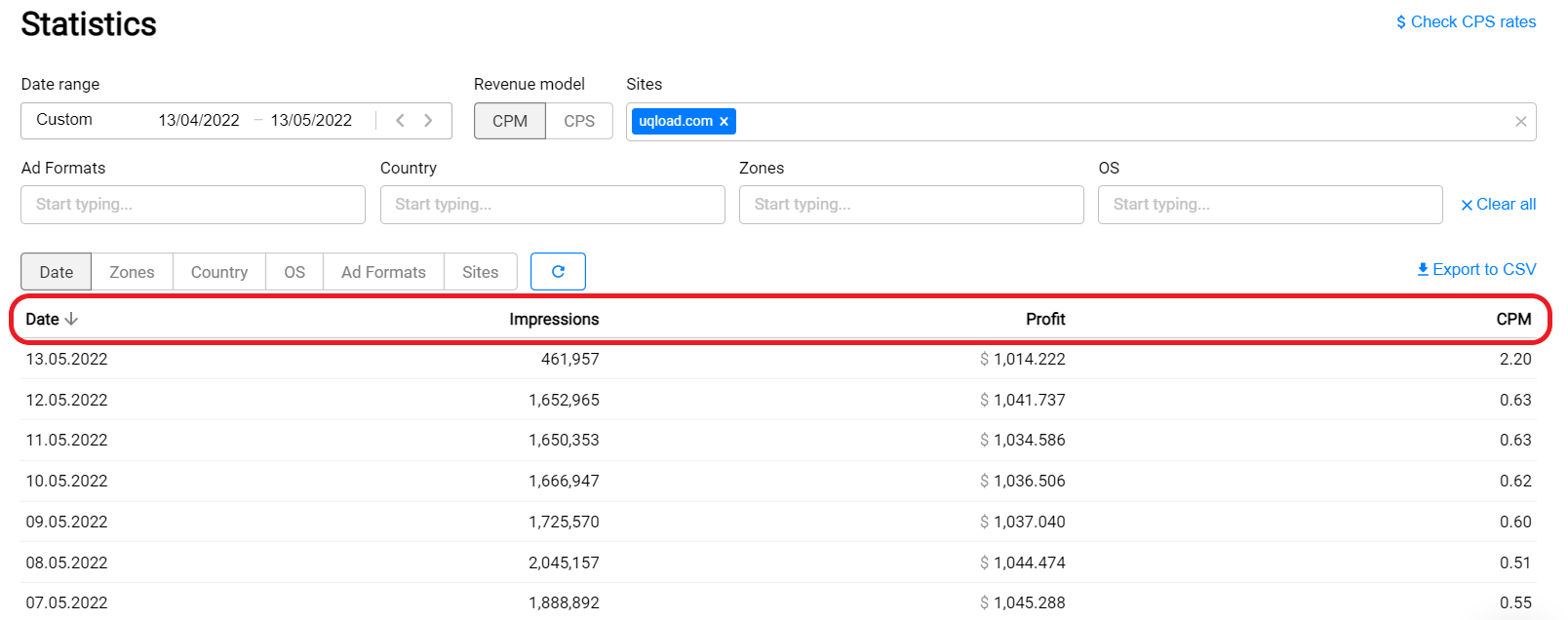
광고 채널이나 사이트를 더 이상 사용하고 싶지 않다면 사용을 중지하면 됩니다. 삭제하거나 제거할 필요가 없습니다.
또한 한 계정에서 다른 웹사이트로 웹사이트를 이동하기로 결정한 경우 지원 팀에 문의하면 됩니다. 더 빠르고 효과적인 변화를 위해 당신의 선택을 정당화할 준비를 하십시오.
광고 형식
이 필드에서는 웹사이트에서 활성화된 모든 광고 형식을 찾을 수 있습니다. OnClick Popunder(MultiTag 포함), 전면 광고 및 푸시 알림(인페이지 푸시 및 Vignette 포함).
분명히 구역을 사용하면 트래픽 분석이 훨씬 더 정확해질 것입니다. 수익 창출 방식에 대한 더 나은 아이디어를 얻을 수 있습니다.

어떤 광고 형식을 선택해야 할지 모르십니까? 설명 하는 웨비나입니다 .
국가
여기에서 GEO를 찾을 수 있습니다. 노출수, 수익 및 CPM을 기반으로 변경이 필요한 경우 당사 담당자의 도움을 받아 결정할 수 있습니다.
일부 GEO의 CPM/CPS가 더 높거나 낮습니다. 어떤 경우에는 계정 관리자가 수준이 정상이라고 안심시킬 수 있습니다.
이는 국가별로 전환할 때 CPM/CPS가 많이 다르기 때문에 발생합니다. 뿐만 아니라.
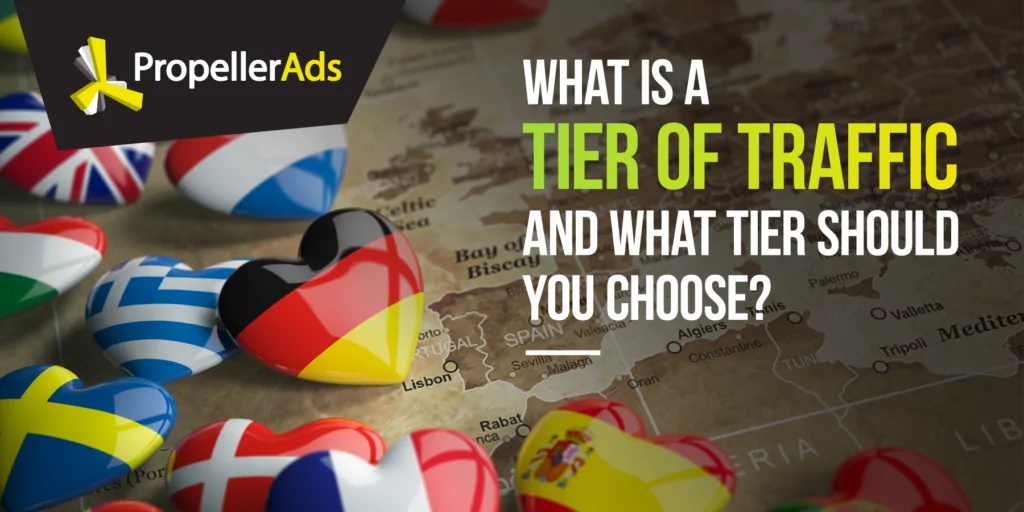
여기에서 GEO 및 트래픽 계층에 대해 자세히 알아보십시오.
존
영역은 부분적으로 각 형식의 ID이며 특정 태그를 기반으로 합니다.
특히 푸시 알림, 페이지 내 푸시, Vignette, Popunders 또는 MultiTag에 대한 데이터를 추출할 수 있습니다.
OS
이 필드에서는 12개의 데스크탑 및 모바일 운영 체제 중에서 선택할 수 있습니다. 이를 기반으로 사용자가 주로 사용하는 장치를 이해할 수 있습니다.
이 사실을 알게 되면 웹사이트를 최적화하여 사용자의 선호도에 맞게 웹사이트를 더욱 사용자 친화적으로 만들 수 있습니다.
통계에 대한 중요 세부사항
- 업데이트 – 하루에 더 많은 시간을 확인하면 때때로 통계가 동일하다는 것을 알 수 있습니다. 이것은 통계가 매시간 업데이트되기 때문에 발생할 수 있습니다. 매우 역동적이므로 영업일이 끝난 후에 결과를 확인하는 것이 가장 좋습니다.
- 시간대 – 모든 통계는 EST 시간대에 있습니다. 보다 정확한 통계 결과를 얻으려면 확인하려는 EST와 GEO의 차이점을 확인하십시오.
- 볼륨 – 통계는 노출수와 푸시 구독만 계산합니다. 따라서 트래픽 양과 이 값 사이에 차이가 있음을 알아차리더라도 걱정하지 마십시오.
트래픽 노출은 때때로 트래픽 볼륨으로 혼용되어 사용될 수 있지만 광고 노출보다 트래픽 볼륨이 더 큰 것이 정상이라는 점 에 유의하십시오.
이는 사용자가 광고를 완전히 본 후에만 노출로 계산되기 때문에 발생합니다. 그가 그냥 지나치면 우리는 그것을 고려하지 않을 것입니다.
- 게시자 대시보드 – 날짜 범위, 수익 모델, 사이트, 광고 형식, 국가, 영역 및 OS를 기반으로 통계 샘플을 생성할 수 있습니다.
- 보고서 내보내기 API – 관련 보고서를 생성하면 CSV로 쉽게 내보낼 수 있습니다. 오른쪽 상단 모서리에 있는 통계 표 바로 위에 있는 옵션을 확인하기만 하면 됩니다. 시간이 많이 걸리는 프로세스를 방지하려면 한 번에 하나의 트래픽 소스별로 데이터를 내보내십시오.
- 맞춤 지원 – 계정 관리자가 지정되지 않은 경우 언제든지 헬프 데스크에 연락하여 원하는 도움을 받을 수 있습니다. 캐비닛의 오른쪽 하단에서 채팅 풍선을 찾을 수 있습니다.
게시자가 사용하는 인기 필터
이해할 수 있듯이 트래픽을 필터링하고 실적이 가장 낮은 가장 좁은 부분을 식별할 수 있습니다. 또는 반대로 예상한 만큼 높은 CPM을 가져오지 마십시오.
물론 Google 전문가는 가장 인기 있는 조합 중 하나를 확인하여 게시자에게 많은 명확성을 제공합니다.
#1. 요일 + 구역 필터
이를 통해 트래픽 실적이 더 나은 부분을 이해할 수 있습니다. 그러나 우리 전문가들은 항상 특정 날짜를 선택하고 두 개의 보고서를 추출하는 것이 좋다고 설명합니다. 이렇게 하면 정확하게 비교할 수 있습니다.
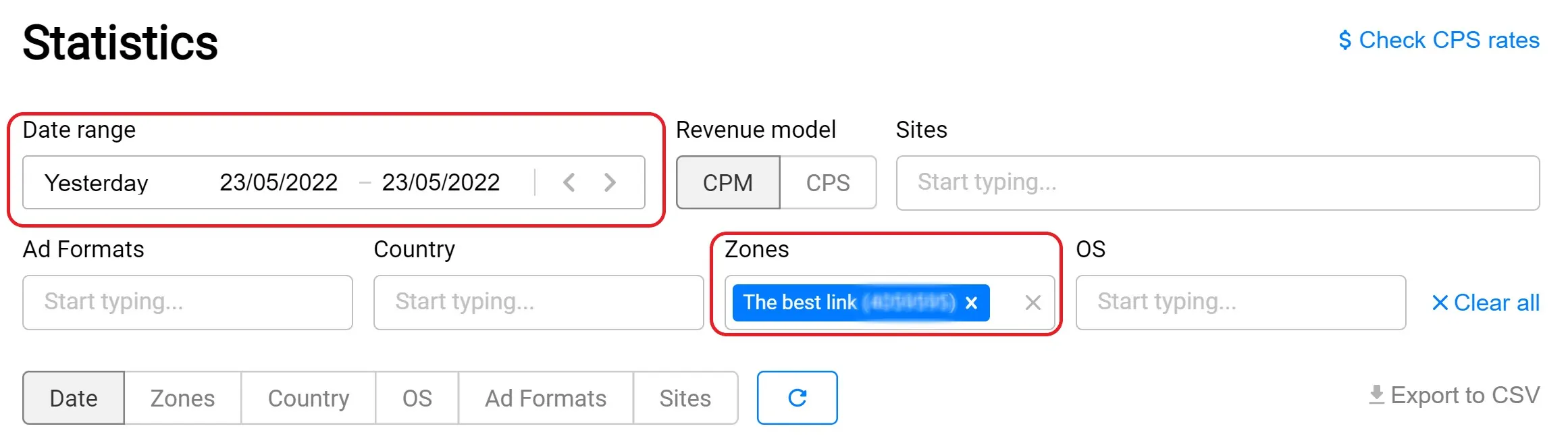
#2. 일 + 지역 + 국가 필터
조사 범위를 더 좁히려면 국가를 포함할 수도 있습니다. 또는 국가별로 초기 연구 결과를 주문할 수도 있습니다.
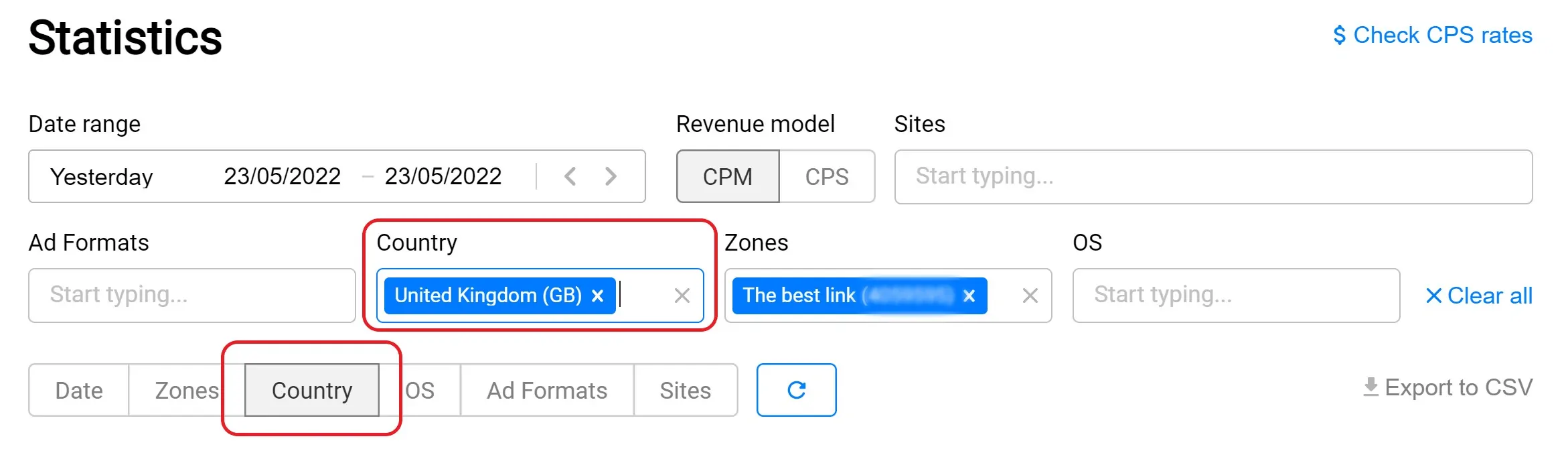
#삼. Day + Zone + OS 필터
또한 검색을 새로 고치고 영역별로 필터링하고, 필터 OS에 추가하거나, 영역별로 검색을 정렬할 수 있습니다.
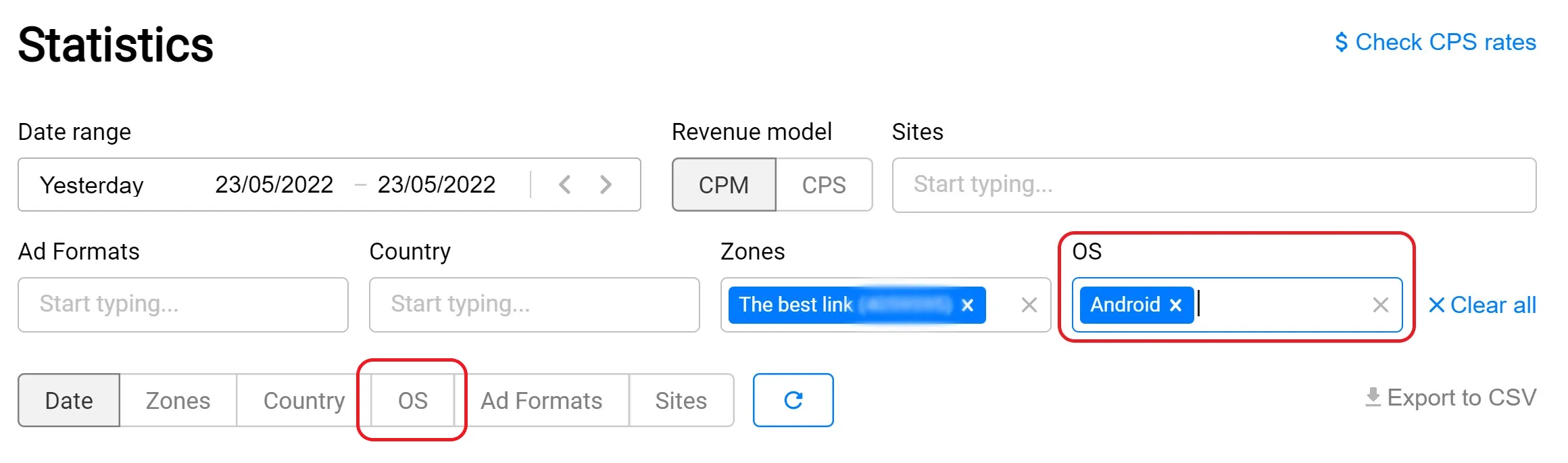
예를 들어 , 어느 날 특정 지역 + 국가 또는 지역 + OS 콤보에 대한 CPM이 $2에서 $0.5로 올라가는 것을 발견했다면 가장 확실하게 계정 관리자나 지원 데스크에 문의해야 합니다.
특정 영역, OS 또는 국가에서 CPM이 다른 것을 보는 것이 정상이지만 동일한 필터 설정을 사용하는 경우 사용자 정의가 아니기 때문입니다.
또한 2단계와 3단계를 통해 필요한 만큼 많은 조치를 취하지 않는 미세 영역을 이해할 수 있다는 점을 명심하십시오. 수집한 데이터에서 성과를 개선할 수 있습니다.
더 나은 실적은 더 높은 CPM으로 수량화되어 더 나은 수익을 얻을 수 있습니다.
그리고 당신은 그것을 가지고 있습니다. 이 매우 유용하고 편리한 정보를 통해 이제 웹사이트를 추가하고 트래픽 수익 창출을 시작할 수 있습니다.
더 많은 도움이나 지원이 필요하면 전담 계정 관리자 또는 지원 팀에 문의하십시오.
